Apple在iOS 12中發布了停機時間功能,使您可以完全控制iPhone上的時間。 如果您不熟悉此功能,則可以了解有關iPhone的停機時間以及如何在iPhone上設置時間表的更多信息。
但是,當您不想強迫一周的每一天使用相同的時間表時,如何關閉iPhone上的下載,甚至 在沒有密碼的情況下禁用iPhone的停機時間? 只需立即了解有關iPhone停機最終指南的更多信息。
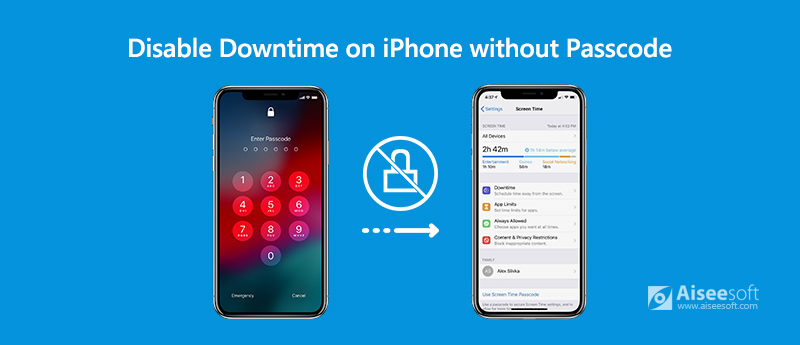
就像功能的名稱一樣,iPhone的停機時間是“屏幕時間”中的一項功能,可讓您設置iPhone的午睡時間。 在此期間,只能使用始終允許的應用程序。 此外,iPhone上的停機時間將適用於使用同一iCloud進行屏幕顯示的所有iOS設備。 在計劃之前,iPhone會在停機前5分鐘彈出一個警告屏幕。 這對於家長控制孩子的iOS設備很有用。

與應用程序限制不同,一旦配置,您將無法自定義iPhone的停機時間。 一周中的所有7天都將遵循相同的時間表。 這是您應遵循的在iPhone上設置停機時間計劃的方法。
步驟 1 打開 設定 iPhone上的應用程序。 您可以點擊 屏幕時間 找到的選項 暫停使用時間 這樣一來,您就可以為離開屏幕的時間設置時間表。
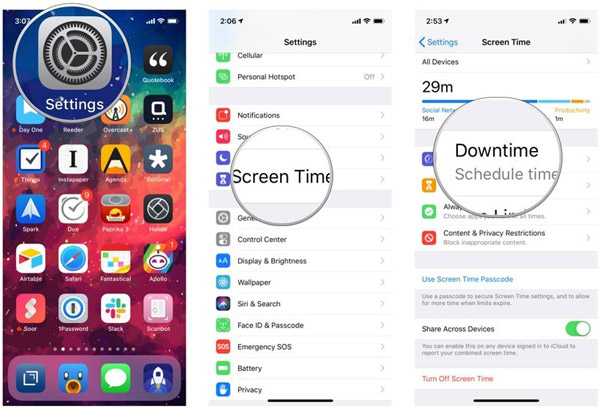
步驟 2 之後,您可以切換位置以打開開關,以啟用綠色的停機時間功能。 設置開始和結束時間,以根據需要安排iPhone的停機時間。
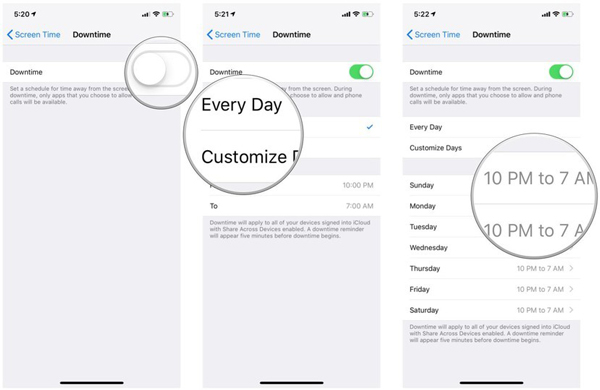
步驟 3 打開 設定 應用,然後選擇 屏幕時間 選項。 點按 始終允許 選項以選擇停機期間可用的應用程序,或選擇 所有應用和類別 應用限制。
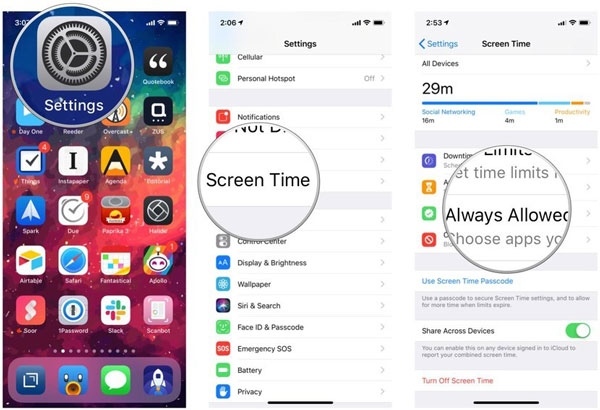
步驟 4 點擊應用左側的紅色按鈕,然後點擊 清除 在允許的應用部分下。 您可以點擊綠色 + 按鈕以允許在停機期間使用這些應用程序。
了解如何 清除iPhone上的應用程序緩存
如何擺脫假期中煩人的時間表? 如上所述,您無法根據星期幾自定義停機時間表。 但是,您可以隨時根據需要手動關閉停機時間,如下所示。 (查找其他 短信時間表應用 在這裡)
步驟 1 轉到 設定 iPhone上的應用程序,您可以點擊 屏幕時間 選項,然後選擇 暫停使用時間 列表中的選項以禁用停機時間表。
步驟 2 只需按照相同的過程切換位置即可關閉停機功能。 點按 屏幕時間 位於左上方的按鈕,可返回上一屏幕。
步驟 3 關閉停機時間不會對允許的應用程序列表進行任何修改。 此後,當您打開停機時間時,它不會顯示任何時間表。
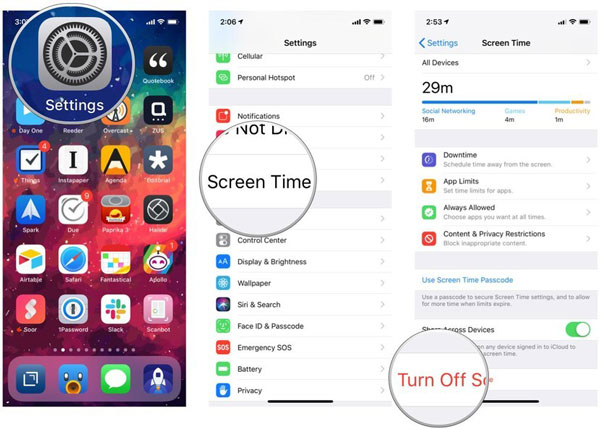
如果您僅通過密碼激活了停機時間功能,但是幾次嘗試都將其忘記了。 您應該怎麼做才能在沒有密碼的情況下禁用iPhone的停機時間,甚至重置密碼? iPhone解鎖器 是消除“屏幕時間”密碼以輕鬆禁用iPhone停機的理想方法。 此外,您還可以刪除和恢復密碼而不會丟失數據。

下載
100% 安全。無廣告。
100% 安全。無廣告。
只是關掉 查找我的iPhone 在您的iPhone上刪除停機時間限制密碼。 然後確保事先在計算機上安裝了最新版本的iTunes。
步驟 1 下載並安裝Aiseesoft iPhone Unlock,啟動程序並選擇 屏幕時間 模式以清除密碼以設置停機時間表,而不會丟失數據。
步驟 2 使用原始的USB電纜將iPhone連接到計算機。 確保您的計算機能夠掃描設備。 當您訪問“刪除屏幕時間”密碼屏幕時,請點擊 開始 按鈕。

步驟 3 對於iOS 12或更高版本,iPhone Unlocker將立即開始解鎖iPhone上的屏幕時間密碼。 只需很短的時間即可清除iPhone停機的密碼。

步驟 4 刪除密碼後,您可以為“屏幕時間”重置另一個密碼。 之後,您可以按照相同的過程來設置停機時間表或關閉該功能。
停機期間iPhone會發生什麼?
這是否意味著iPhone將在停機期間關閉? 在此期間,iPhone將會如何? 您將不會收到任何類型的應用通知,無法訪問除以下應用以外的其他任何應用 始終允許 類別和默認系統應用程序,所有圖標將變灰。 但是在此期間,您仍然可以接聽電話和短信。
有沒有辦法延長iPhone的停機時間?
iPhone屏幕將顯示該消息 您已達到 X 的限制 與應用程序的名稱。 有以下3個選項, 15分鐘提醒我,忽略今天的限制和 取消。 您可以選擇15分鐘後提醒您,該提醒只會在15分鐘後被阻止。
為什麼停機不會阻止某些應用程序?
確保 限制結束時阻止 該選項在“應用程序限制”部分下處於啟用狀態。 當然,您也可以檢查 所有應用和類別 選項已選中。 之後,您可以應用停機功能以確保其正常工作。
結論
當您想充分利用停機時間功能時,可以從本文中學習最終指南。 只要找到如何設置停機時間計劃並在不同情況下將其禁用即可。 Aiseesoft iPhone Unlocker是您可以考慮用來檢索和恢復iPhone密碼的理想解決方案。

若要修復iPhone屏幕鎖定,擦除密碼功能可以為您提供很多幫助。 您還可以輕鬆清除Apple ID或“屏幕時間”密碼。
100% 安全。無廣告。
100% 安全。無廣告。